كيفية رسم أشكال الأسهم باستخدام برنامج جيمب GIMP
كانت سهام الرسم في GIMP سهلة للغاية. يمكنك الانتقال إلى موقع المكوّن الإضافي وتنزيل نص برمجي يمكنه التعامل مع جميع الاحتياجات المتعلقة بالسهم بدون مشكلة.
ومع ذلك ، في الآونة الأخيرة ، توقف تسجيل GIMP عن العمل. إذا كنت بحاجة إلى رسم الأسهم ، فلا تقلق ، فهناك طرق أخرى لتحقيق هذا الهدف.
احصل على البرنامج المساعد من مصادر أخرى
لحسن الحظ ، لا يزال المكون الإضافي الأصلي متاحًا في مصادر أخرى. إنه مكوِّن إضافي مفيد جدًا ، لذا يجدر بك تعقب هذا المكون الإضافي وحل المشكلات المتعلقة بالسهم. يمكنك النقر فوق رابط التنزيل هذا أو تنزيل نسخة من ملف Arrow.txt من مجلد Dropbox وتغيير امتداد .txt إلى .scm.
إذا لم يسبق لك تثبيت برنامج نصي لـ GIMP ، فإن ما يجب فعله بملف .scm يمكن أن يكون مربكًا بعض الشيء. ومع ذلك ، من السهل جدًا تثبيته.
للنوافذ:
أولاً ، افتح GIMP وانتقل إلى تحرير التفضيلات. في النافذة التي تفتح ، على اليسار ، انتقل إلى مجلدات البرامج النصية. على اليمين ، لاحظ المسار حيث يوجد ملف البرنامج النصي.
لاحظ موقع ملف البرنامج النصي
بعد ذلك ، افتح Windows Explorer وانتقل إلى موقع البرنامج النصي GIMP. في حالة المثال ، يوجد في Program Files GIMP 2 Share GIMP 2.0 Scripts. انسخ والصق ملف arrow.scm الذي قمت بتنزيله هنا.
قم بنسخ ولصق الملف arrow.scm الذي قمت بتنزيله
إغلاق برنامج GIMP وإعادة فتحه. ستجد خيار السهم في قائمة Script-Fu.
ستجد خيار السهم في قائمة Script-Fu
لنظام التشغيل macOS:
ضع ملف arrow.scm في المجلد '
لنظام التشغيل Linux:
ضع ملف arrow.scm في الدليل ' “~/.config/GIMP/2.10/scripts”.
إغلاق برنامج GIMP وإعادة فتحه. ستجد خيارات الأسهم في قائمة الأدوات.
رسم الأسهم في GIMP
لاستخدام الأداة ، قم أولاً بإنشاء منحنى المعايرة. يتم ذلك عن طريق النقر على أيقونة المسار في صندوق الأدوات ، ثم النقر على نقطتين على اللوحة.
سيتم تشكيل خط معايرة بينهما. انقر على أدوات ، ثم خيار تعيين حجم السهم.
انقر على أدوات ، ثم خيار تعيين حجم السهم
سيظهر الكثير من الخيارات. يمكنك تعديل طول أجنحة السهم وسمك الفرشاة هنا. 'استخدام نقطة المسار الأولى كرأس سهم؟' سيضع رأس السهم حيث نقرت لأول مرة. إذا كنت تريد أن يشير السهم إلى النقطة الثانية التي نقرت عليها ، فقم بإلغاء تحديد المربع. يمكنك حتى إنشاء سهم برأسين هنا إذا كنت تريد! بمجرد الانتهاء ، انقر فوق موافق.
قم بتغيير معلمات السهم
سيتم رسم الأسهم وفقًا لمواصفاتك.
استخدم فرش الأسهم
إذا كنت لا تحب تغيير خطوط المعايرة وإعداداتها ، يمكنك استخدام الفرش بدلاً من ذلك. تستخدم هذه الفرشاة أداة Paintbrush ويتم رسمها في الأعلى مثل الصور الثابتة. عادة ما تأتي فرش الأسهم في واحد من نوعين: رأس السهم له اتجاهات أو أسهم مختلفة ، وكلها في اتجاه واحد ويجب تدويرها يدويًا.
يمكنك العثور على الفرشاة في أي مكان ، لكن GimpHelp.org و Softpedia لديهم بعض الخيارات الجيدة.
في مجلد GIMP ، انتقل إلى مشاركة فرش GIMP {version number}. حدد المجلد حيث تم تعيين الفرشاة (أو أنشئ واحدة جديدة إن لم يكن بالفعل) وضعها مع المجلدات الأخرى.
في GIMP ، حدد أداة Paintbrush. على اليمين في لوحة Brushes ، حدد السهم الذي تريد استخدامه.
استخدم فرش الأسهم
انقر مرة واحدة على اللوحة وسيتم رسم السهم عليها. يمكنك ضبط لون السهم بتغيير الفرشاة والنقر على القماش مرة أخرى.
اصنع الفرشاة الخاصة بك
إذا قمت برسم سهم مثالي ولا تريد إعادة رسمه في كل مرة تريد استخدامه ، فلماذا لا تحوله إلى فرشاة؟ عندما يتحول السهم إلى فرشاة ، يمكنك وضعه في أي مكان تريد ، باتباع التعليمات أعلاه.
أولاً ، ابدأ برسم سهمك المثالي. قم بقص الصورة إلى السهم في أقرب وقت ممكن. يمكنك القيام بذلك عن طريق رسم تحديد حوله ، ثم النقر فوق Image Crop to Selection. بعد القطع ، انقر فوق ملف تصدير باسم ، ثم قم بتصدير الملف كملف .gbr. قد تحتاج إلى إضافة .gbr يدويًا إذا لم تتمكن من العثور على الخيار في المربع المنسدل تصدير الصور.
اصنع الفرشاة الخاصة بك
بعد تصدير ملف .gbr ، يمكنك تثبيت واستخدام السهم الجديد مثل الفرشاة العادية كما هو موضح أعلاه.


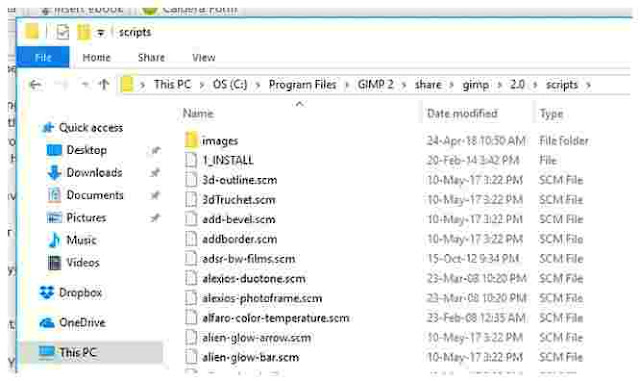

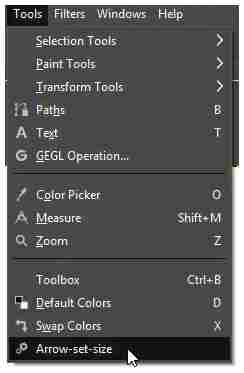






تعليقات
إرسال تعليق